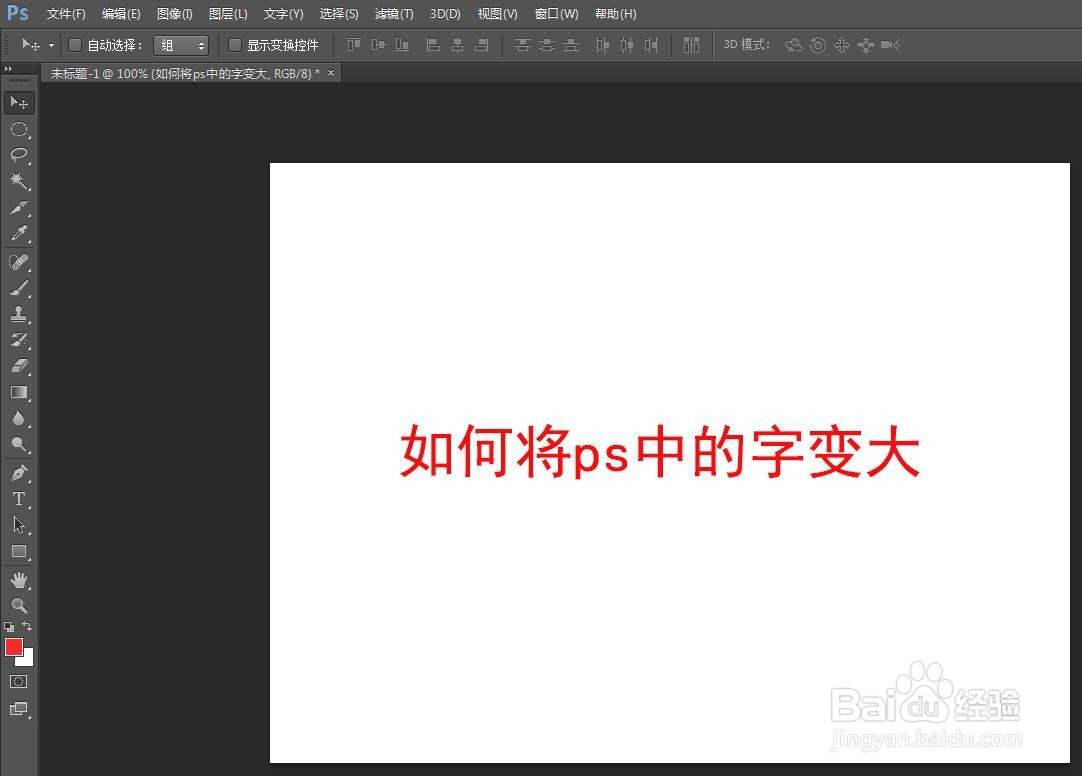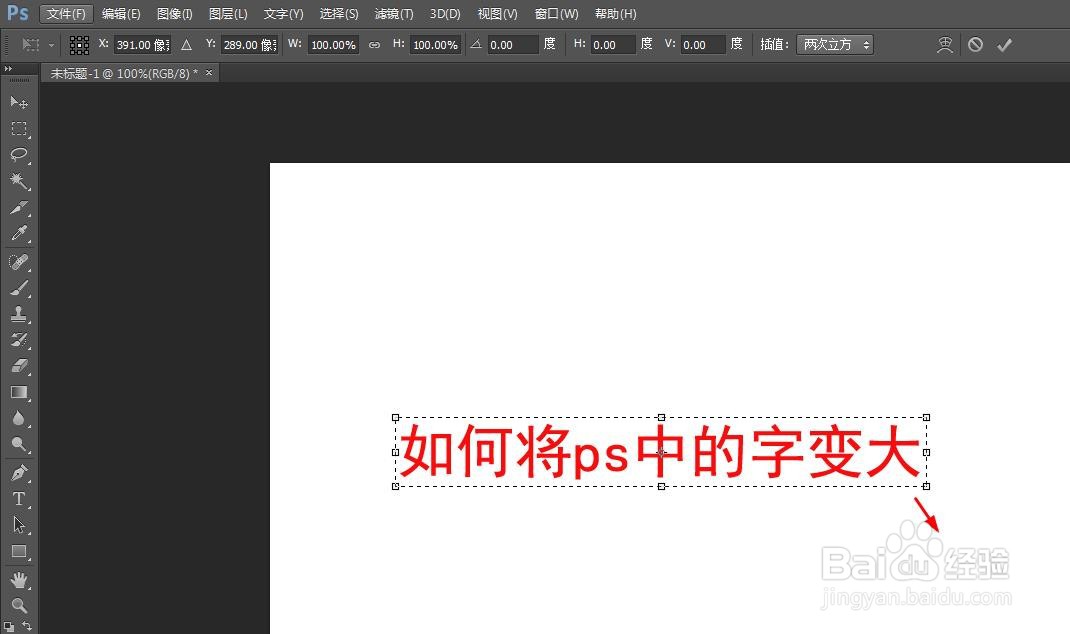如何将ps中的字变大
在ps软件中,有时候需要对文字大小进行设置,那么如何将ps中的字变大呢?下面就来介踏群拆虮绍一下将ps中的字变大的方法,希望对你有所帮助。
工具/原料
联想YANGTIANS516
Windows7
Adobe PhotoshopCS6
如何将ps中的字变大
1、第一步:如下图所示,在ps软件中,选择并打开一张需要将文字变大的图片。
2、第二步:用左侧工具栏中的“矩形选框工具”,选中图片中的文字区域。
3、第三步:选择菜单栏“编辑”中的“变换--缩放”。
4、第四步:如下图所示,文字四周出现可以调整的方框。
5、第五步:拖动文字四周的方框,将文字调整至合适的大小,单击右上角“√”按钮。
6、第六步:在矩形选框中,单击鼠标右键,选择“取消选择”。
7、如下图所示,文字变大设置完成。
声明:本网站引用、摘录或转载内容仅供网站访问者交流或参考,不代表本站立场,如存在版权或非法内容,请联系站长删除,联系邮箱:site.kefu@qq.com。